CorelDraw - numărul lecției 5. Desenați o casă.
Buna ziua, dragi cititori ai blogului zuit.ru!
Continuăm să studiem grafica pe calculator. în procesul de învățare puteți crea imagini frumoase vectoriale. În ultima lecție am învățat cum să desenez desene simple vectoriale, să le mutăm și să le întoarcem, colorându-le în culori diferite.
Cred că sarcina a fost finalizată la sfârșitul ultimei lecții. Așa că astăzi lecția va fi puțin mai complicată, dar nu trebuie să provocați nici o dificultate.
Începem lucrarea, ca întotdeauna, odată cu lansarea programului. Creați un nou document când deschideți CorelDraw, pe care l-am spus deja în lecția 2.
Dacă ați deschis deja imaginea, faceți clic pe semnul plus din partea de jos a paginii pentru a avea o foaie nouă. Sau mergem la elementul de meniu superior "file" - "create", apoi se va deschide un document nou, va trebui să îl salvați sub un alt nume.
Înainte de a deschide o foaie albă pe care va apărea desenul nostru.
Ce vom face astăzi? Să încercăm să desenezi o casă frumoasă pentru început, folosind tot ce am învățat deja. Să începem cu principalele figuri.
Aici este o casă, după cum vedeți în figura de la începutul articolului, ar trebui să fie obținută la sfârșitul lecției. Dar asta nu e tot. În apropierea casei nu numai că vom crește copaci, dar încă în prim plan vom pune un gard și în apropierea gardului vom planta flori.
Cum de a desena o imagine atât de complexă, la prima vedere?
Pentru aceasta, trebuie să ne uităm la cifrele principale pe care le-am folosit.
Pentru început, selectați dreptunghiul din meniul din stânga, faceți clic pe el, traduceți mouse-ul, care sa transformat într-o cruce, în zona de lucru și trageți un dreptunghi. Îl colorăm în culoarea bej și faceți clic dreapta pe conturul maro.
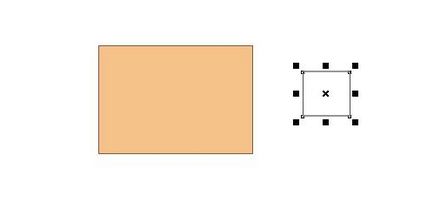
Pentru casă aveți nevoie de o fereastră, trageți din nou un pătrat sau un dreptunghi de dimensiuni mai mici și trageți-l în casă. Ar trebui să obțineți așa.
Desenați ușa: încă un dreptunghi, în picioare pe verticală și, de asemenea, mutați-l în casă.
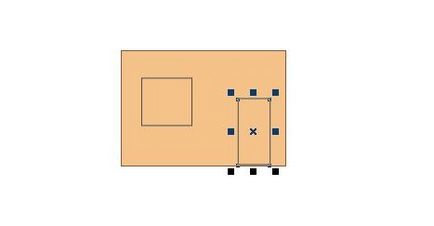
În procesul de lucru, nu totul poate fi tras din prima oară. Puteți face întotdeauna ceva dacă nu vă place.
De exemplu, din anumite motive nu sunteți mulțumiți de desenul dvs., atunci faceți acest lucru: selectați forma, apoi faceți clic pe butonul Ștergere. Doar ștergeți această imagine.
Sau puteți schimba dimensiunea: selectați mai întâi, apoi mutați mouse-ul peste unul dintre pătraturile negre mici și trageți. Dacă trageți vertical, cifra va crește și ea. Tragem la stânga sau la dreapta, cifra va deveni mai mare. Și dacă vom trage pentru orice colț, atunci dreptunghiul nostru va deveni proporțional mai mare.
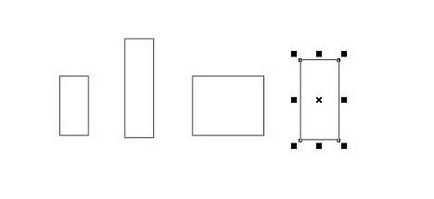
Vedeți, am tras mai întâi un dreptunghi (este în stânga), apoi l-am tras, al treilea a făcut mai larg, iar al patrulea a tras colțul din dreapta sus? Și a devenit foarte similar cu primul dreptunghi, dar mai mare în dimensiune.
Orice detaliu poate fi desenat mai întâi pe o foaie albă și apoi deja rearanjat în loc. Nu puteți trage formele, ci trageți exact unde vor fi situate în imagine.
Pentru a desena un acoperiș, avem nevoie de o linie întreruptă. O găsim în meniul din stânga, pe care am învățat-o deja în ultima lecție și tragem cu ajutorul lui un triunghi mare.
Începeți să o desenați exact acolo unde există un acoperiș, asigurați-vă că ați conectat primul și ultimul punct, apoi faceți dublu clic pe mouse. Dacă acoperișul a devenit urât, selectați-l și ștergeți-l. Și apoi trageți un nou triunghi.
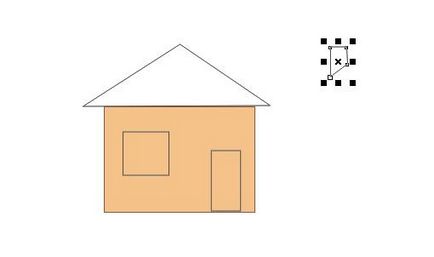
Pe acoperiș, trageți o țeavă utilizând aceeași unealtă - o linie întreruptă.
Este timpul să pictezi casa noastră în culori diferite. Puteți să repetați pentru mine sau să veniți cu propria culoare. La mine sa dovedit așa.
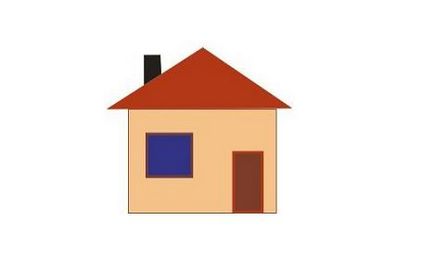
Fereastra și ușa: nu uitați să faceți o cale și alegeți o altă culoare pentru ea (grosimea conturului, amintesc, este selectată în fereastra de sus). Am făcut o grosime de 1,0 mm.
Casa nu are încă detalii. Deci trageți direct pe fereastră două dreptunghiuri perpendiculare (încercați să le faceți înguste) și pictați-le în alb. Desenul în acest caz este cel mai bun pe un fundal albastru, deoarece altfel piesele voastre albe vor fi pur și simplu pierdute pe o foaie albă și nu le veți găsi mai târziu.

Dacă un astfel de dreptunghi sa dovedit gros, selectați-l și trageți săgeata spre dreapta sau spre stânga.
Puteți desena niște dreptunghiuri mici, să le pictezi în gri: atunci vor fi pași în apropierea ușii.
Am desenat casa, acum e timpul sa invatam cum sa colectam toate detaliile intr-un desen. De ce face asta? Pentru a putea să-l mișcați în întregime, mai degrabă decât o singură bucată.
Cum se face acest lucru? Faceți clic pe mouse-ul din săgeata de sus a meniului din stânga, apoi selectați întreaga casă în întregime și apucați o parte din foaia albă din lateral. Dacă selectați numai figurile fără a captura foaia albă, atunci toate formele nu sunt grupate. Apare imediat o cruce în centru și pătrate mici negre în jurul marginilor.
Apoi ne uităm la meniul de sus și găsim elementul "Aranjați", dați clic pe el și alegeți "grup".

Desenul nostru nu constă în detalii diferite, ci a devenit un întreg.
Încercați să evidențiați casa și să o trageți într-o altă locație. Vezi, se mișcă în întregime? Astfel, întotdeauna vom grupa desenele noastre și apoi le vom muta.
Dacă doriți să rupeți din nou imaginea în detaliu, procedați după cum urmează: selectați întreaga imagine, mergeți la elementul de meniu "Aranjare", apoi faceți clic pe "anulați gruparea". Lucrăm cu straturi diferite, desenând în mod constant detalii, așa că uneori trebuie să faceți clic și să "anulați gruparea complet".
Acum ne vom decora desenul, adăugând detalii. Desenați copacii cu forme simple. Dreptunghiul este trunchiul, iar cercul este frunzele. Vopsea și privim, că la noi sa dovedit.

Nu uitați să salvați un document în timp ce lucrați, alegeți întotdeauna un nume pentru acesta, astfel încât să puteți găsi imediat fotografia când deschideți programul. Cum să salvez, am spus în lecțiile anterioare.
Puteți să desenați un singur copac, să îl grupați și apoi să îl copiați și să-l lipiți într-o altă locație. Selectați și trageți pur și simplu. În același timp, nu uitați să schimbați dimensiunea, trageți-o sau reduceți prin tragerea săgeții de colț.
Rămâne să desenezi un gard și flori.
Desenați un gard folosind un dreptunghi sau o linie întreruptă. Desenați două benzi lungi și înguste identice, pe care placile vor fi "cuiete". Puteți desena numai una și apoi copiați-o.

Desenați plăcile, le vopsiți într-o nuanță de maro și copiați. Ele pot fi ușor mai mari sau mai mici, nimic teribil.
După ce terminați desenul, asigurați-vă că îl grupați așa cum v-am spus. Mai întâi selectați-l, apoi mergeți la meniul de sus și alegeți "comanda - grup".
Astăzi am învățat cum să desenezi un adevărat desen vectorial.
Sarcina de auto-împlinire va fi următoarea:
Completați desenul nostru cu detalii noi folosind formele de bază. Va fi necesar nu numai să desenați aceste detalii, ci și să le transformați în direcții diferite, să le copiați. În cele din urmă, nu uitați să vă grupați desenul într-unul.

Sugestie: pentru culori și nori, alegeți unealta nu ca o "linie întreruptă", ci un alt instrument cu care am lucrat în ultima lecție.
Probabil, mulți dintre voi, la începutul acestei lecții, nu și-au putut imagina că ei înșiși pot desena un astfel de desen complex. Dacă studiați secvențial grafica pe calculator, atunci nu va fi dificil să desenați imagini vectoriale.
În următoarea lecție vom desena un vier frumos și vom învăța cum să creăm un strat transparent.